Als neueste Erweiterung von World of Warcraft (WoW) hat Dragonflight viel zu bieten, von dem brandneuen Gebiet der Dracheninseln bis hin zu all dem Drama um Drachenaspekte und einer komplizierten Geschichte, Drachenreiten und vielem mehr. Es gibt jedoch auch einige Probleme, von etwas instabilen Servern bis hin zu Leistungseinbrüchen.
Wenn Sie unter niedrigen Frames pro Sekunde (FPS) oder Verzögerungen in WoW Dragonflight leiden, sollten Sie möglicherweise Ihre Benutzeroberfläche (UI) zurücksetzen. Diese Anleitung erklärt genau, wie Sie Ihre WoW-Benutzeroberfläche zurücksetzen können, um diese niedrigen FPS-Probleme mit Leichtigkeit zu beseitigen.
So setzen Sie die Benutzeroberfläche von WoW Dragonflight zurück
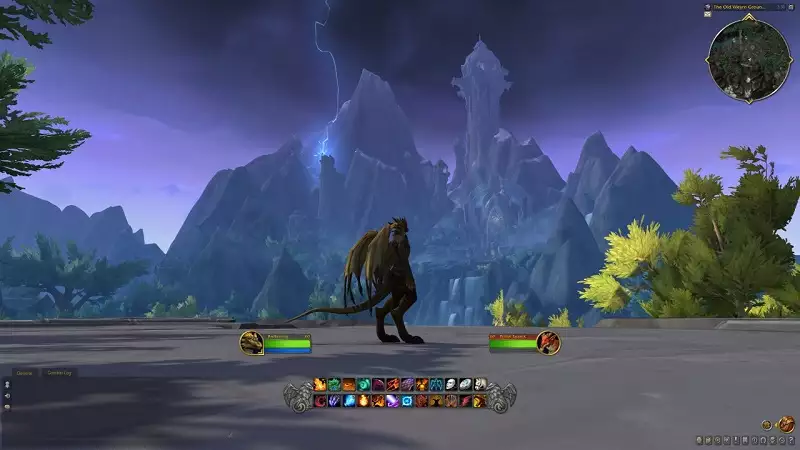
Es ist im Laufe der Jahre zur Standardpraxis geworden, Ihre WoW-Benutzeroberfläche zurückzusetzen, sobald eine neue Erweiterung gestartet wird. Mit WoW Dragonflight sind neue Zugänglichkeitsoptionen und UI-Elemente eingetroffen, sodass Sie einen Neuanfang wünschen.
Zunächst ist es wichtig zu beachten, dass Sie, bevor Sie mit den Schritten zum Zurücksetzen Ihrer WoW-Benutzeroberfläche unten beginnen, vorübergehend alle Add-On-Verwaltungssoftware deinstallieren müssen, die Sie möglicherweise verwenden.
Dies liegt an der einfachen Tatsache, dass viele Addon-Manager die Daten, die Sie mit diesen Schritten zurückzusetzen versuchen, erneut synchronisieren. Durch das Zurücksetzen Ihrer Benutzeroberfläche in WoW können verschiedene Anzeige- und Schnittstellenprobleme behoben werden, darunter niedrige FPS und Leistung, mit denen Spieler beim Start von WoW Dragonflight zu kämpfen haben.
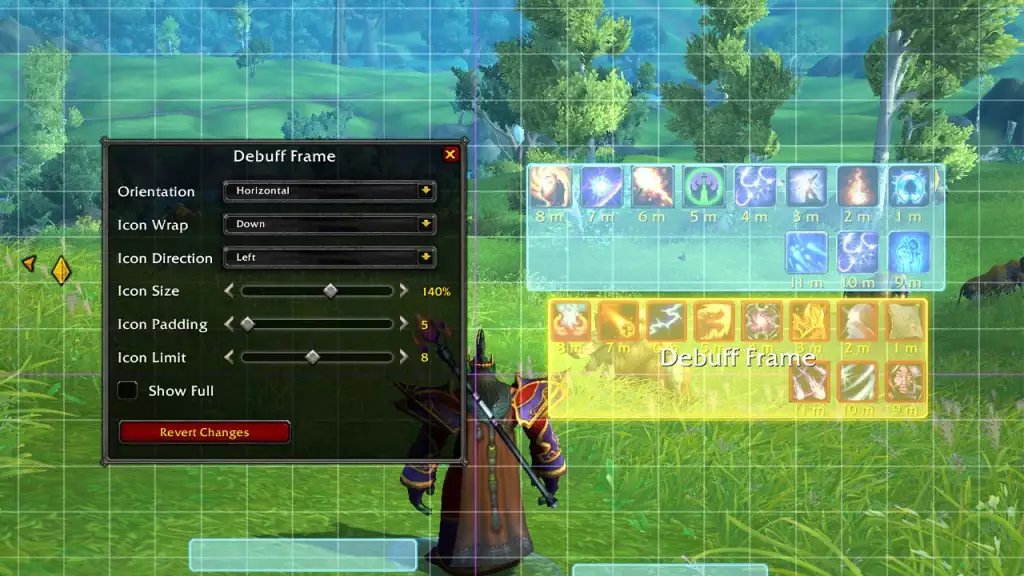
Nachfolgend finden Sie alle Schritte, die zum Zurücksetzen Ihrer WoW-Benutzeroberfläche erforderlich sind.
- Beenden Sie World of Warcraft vollständig.
- Deinstallieren Sie alle Add-On-Manager, um sicherzustellen, dass sie Ihre entfernten Add-Ons nicht erneut hinzufügen.
- Klicken Sie in der Desktop-Anwendung von Blizzard Battle.net auf Optionen und wählen Sie Im Explorer anzeigen (Windows) oder Im Finder anzeigen (Mac).
- Öffnen Sie den World of Warcraft®-Ordner.
- Öffnen Sie den Ordner für die Spielversion, für die Sie eine Fehlerbehebung durchführen (_retail_, _classic_era_ oder _classic_).
- Benennen Sie die Ordner Cache, Interface und WTF in CacheOld, InterfaceOld und WTFOld um.
- Starten Sie World of Warcraft neu, damit die Änderungen wirksam werden.
Da haben Sie es also, alle Schritte, die Sie befolgen müssen, um Ihre World of Warcraft-Benutzeroberfläche zurückzusetzen, um Dragonflight zu genießen. Bitte beachten Sie, dass diese Schritte auf eigenes Risiko erfolgen. Dies sind offizielle Schritte, die von den Support-Mitarbeitern von Blizzard beschrieben wurden.
Schauen Sie sich unser Video unten an, in dem wir tief in die Geschichte der Drachenaspekte in World of Warcraft eintauchen und alle Anführer, ihre Geschichte und einige Familiendramen besprechen!
▶“
Weitere Neuigkeiten zu World of Warcraft finden Sie in unserem speziellen Abschnitt oder in einigen unserer WoW-Leitfäden und -Tutorials unten:
Drachenschwarmführer – Urstürme-Event| Content-Roadmap| Spielen Sie auf Steam-Deck| Raid-Zeitplan| Dractyr Evoker-Klasse| Zonen der Dracheninseln| Maximales Level und Fortschrittspfad| Handwerksaufträge| Drachenreiten| Editionen & Boni|Dractyr Evoker|Twitch-Drops & Belohnungen|Wartungsplan US & EU|Überprüfen Sie den Serverstatus|Leistung und Stottern behoben|DPS-Stufenliste|Mythic+ Affix-Rotation Saison 1|Talente zurücksetzen | Übertragung abgebrochen und Probleme mit Weltuntergang | Zeppeline vermisst |
WotLK Classic Guides – Beste Todesritter-Builds| Vergeltungspaladin PVE| Kräuterkunde-Nivellierung| PvE Beast Mastery Hunter DPS| Schatten des Untergangs| Fliegen bei kaltem Wetter| Feuermagier PvE| Fliegender Teppich
Feiertagsveranstaltungen – Hallows End| Fest des Winterhauchs
Ausgewähltes Bild mit freundlicher Genehmigung von Blizzard Entertainment.
